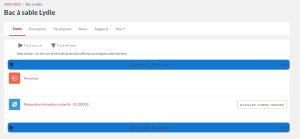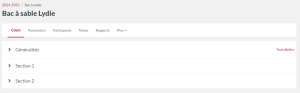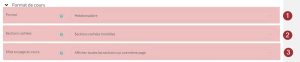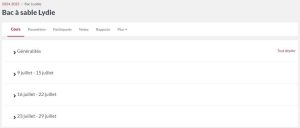Que recherchez-vous ?
Un contenu sur ce site
Une personne sur l'annuaire
Une formation sur le catalogue
Un contenu sur ce site
Une personne sur l'annuaire
Une formation sur le catalogue
UPdago propose différents formats de cours pour s’adapter à différents types d’enseignement et de gestion des contenus pédagogiques.
Le format de cours Edwiser est le format par défaut de la plateforme UPdago. Ce format se décline en deux variantes :
Liste :
Carte :
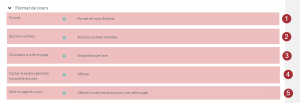
1. Format: Dans le menu dépliant, choisissez « Format cours Edwiser ».
2. Sections cachées: Les sections cachées peuvent être affichées sur la page de cours comme « non disponibles » ou être complètement invisibles.
3. Choisissez la mise en page: Choisissez, selon vos besoins, la disposition des sections dans le cours (liste ou carte).
4. Cacher la section générale lorsqu’elle est vide: Lorsque la section générale n’a pas d’activité et de résumé, vous pouvez la cacher (à noter : la section générale sera toujours affichée car elle a par défaut le forum à l’intérieur).
5. Mise en page du cours : Les sections peuvent être affichées toutes sur une seule page ou chacune sur sa page. Dans le cas de la liste, vous avez les deux options. Au contraire, pour l’option carte, il n’y a que l’option « afficher une section par page ».
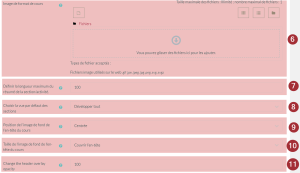
6. Image de format de cours: Cette image sera affichée dans le plan de la section générale dans la mise en page du plan et comme arrière-plan de la section générale dans la mise en page de la liste. Taille d’image recommandée 16:9.
7. Définir la longueur maximum du résumé de la section activité: Définissez la longueur maximum du résumé de la section/activité affichée sur la carte.
8. Choisir la vue par défaut des sections: Choisissez de développer toutes les sections ou de toutes les réduire.
9. Position de l’image de fond de l’en-tête du cours: Choisissez la position de l’image de fond.
10. Taille de l’image de fond de l’en-tête du cours: Choisissez la taille de l’image de fond.
11. Change the header overlay opacity: La valeur par défaut est déjà définie sur « 100 ». Pour ajuster l’opacité du filtre sombre par dessus l’image de cours, veuillez saisir une valeur comprise entre 0 et 100.
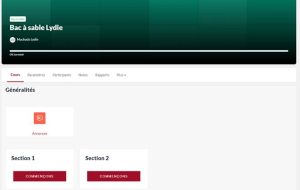
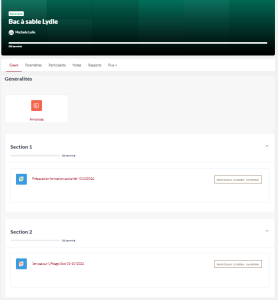
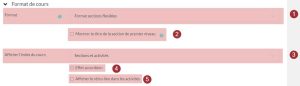
Pour ajouter une sous-section :
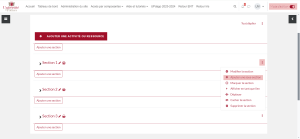
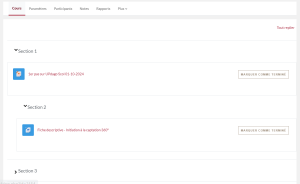
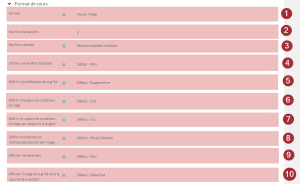
Changer l’image de la section :
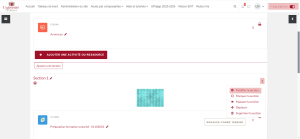
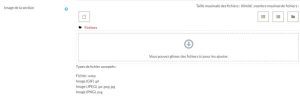
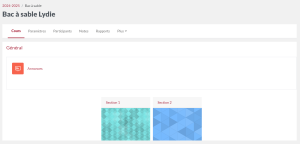
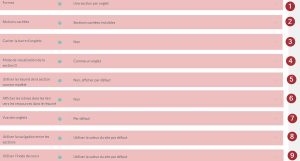
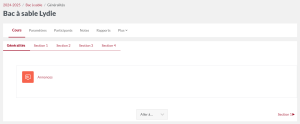
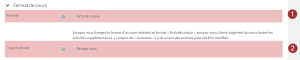
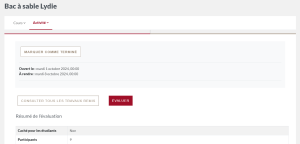

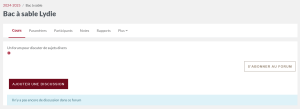
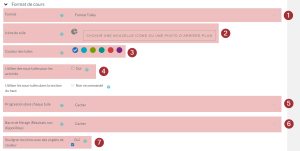
Pour afficher des icones différentes sur une section :
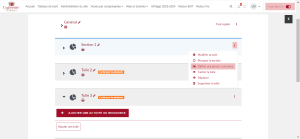
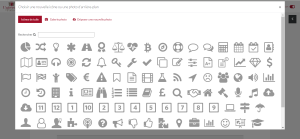
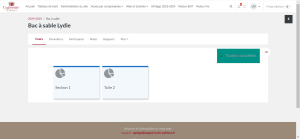
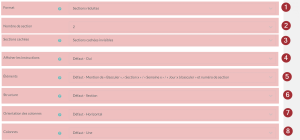
1. Format: Dans le menu dépliant, choisissez le format « Section réduite ».
2. Nombre de section: Nombre de section par défaut. Vous avez la possibilité d’en ajouter ensuite directement dans le cours.
3. Sections cachées: Les sections cachées peuvent être affichées sur la page de cours comme « non disponibles » ou être complètement invisibles.
4. Afficher les instructions: Définissez si les instructions seront affichées aux utilisateurs.
5. Eléments: Informations affichées sur le bandeau.
6. Structure: La structure de mise en page du cours. Vous pouvez choisir entre :
7. Orientation des colonnes:
8. Colonnes: Nombre de colonnes.
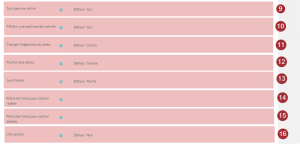
9. Tout basculer activité: Permet aux étudiants de masquer ou d’afficher l’ensemble du contenu des sections d’un cours en un seul clic.
10. Afficher une seule section activée: Permet aux utilisateurs de voir uniquement le contenu d’une section spécifique d’un cours à la fois. Les autres sections sont masquées, ce qui aide à concentrer l’attention des étudiants sur le matériel d’apprentissage actuel.
11. Changer l’alignement du texte: L’alignement du texte détermine la position du texte par rapport à la zone dans laquelle il est affiché. Dans ce format, vous pouvez généralement aligner le texte à gauche, à droite, au centre ou le justifier.
12. Position des icônes: La position des icônes fait référence à l’endroit où les icônes apparaissent dans l’interface du cours. Cela peut inclure leur emplacement dans les sections de cours, les pages d’activité, et les menus de navigation.
13. Jeu d’icônes: Définissez le type d’icônes dans le bandeau de la section réduite
14. Police de l’icône pour section repliée: La police de l’icône pour section repliée concerne l’apparence et le style des icônes qui indiquent si une section d’un cours est repliée (masquée) ou dépliée (visible).
15. Police de l’icône pour une section dépliée: La police de l’icône pour section repliée concerne l’apparence et le style des icônes.
16. Une section: Indiquez si une seule section doit être ouverte à un moment donné. Remarque : ce réglage est ignoré lors de l’édition pour permettre le déplacement des activités et des ressources dans les sections.
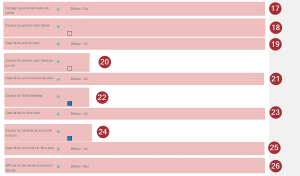
17. Changer le survol de toutes les icônes: Le survol des icônes fait référence à l’effet visuel qui se produit lorsque l’utilisateur déplace le curseur de la souris sur une icône.
18. Couleur du premier plan (texte): Couleur appliquée au texte affiché dans les sections réduites.
19. Opacité du premier plan: L’opacité détermine le niveau de transparence d’un élément de contenu, tel que le texte.
20. Couleur (texte au survol): La couleur du texte au survol fait référence à la modification de la couleur du texte lorsqu’un utilisateur déplace son curseur sur un élément de texte.
21. Opacité du survol du premier plan: L’opacité détermine le niveau de transparence d’un élément de contenu.
22. Couleur du fond (bandeau): Définissez la couleur du fond de la section réduite.
23. Opacité de l’arrière – plan : Définissez l’opacité de l’arrière-plan sur la bascule entre 0 et 1 par incréments de 0,1.
24. Couleur du bandeau au survol de la souris: Définissez la couleur de la section réduite au passage de la souris.
25. Opacité du survol de l’arrière-plan: Définissez l’opacité de l’arrière-plan lors du survol de la bascule entre 0 et 1 par incréments de 0,1.
26. Afficher le résumé de la section si réduite: Fixez le résumé de la section (il restera affiché) même si la section est réduite.